- 1、创建工程
- ArcGIS Pro提供了4种工程模板,分别为空、全球场景、局部场景、地图等,其中:
- 空(blank):是空的工程,里面不包含任何图层;
- 全球场景:类似于ArcGIS Global,以球体的方式来显示数据;
- 局部场景:与ArcGIS Scene类似,以平面来显示三维立体数据;
- 地图(Map):2D数据视图;
- 2、地图操作与浏览
- (1)鼠标左键是移动、鼠标中键是旋转;
- (2)常用快捷键:按 N 旋转场景,从而可以向北观看。在键盘上,按 P(垂直)以从正上方向下观看场景。
- 还有更多的快捷键,请查看:http://pro.arcgis.com/zh-cn/pro-app/help/mapping/navigation/keyboard-shortcuts-for-navigation.htm
- (3)也可以在主视图的左下角,选择对应的比例尺进行导航和浏览。
- (4)可以创建书签,方便下次导航。其他的选项可以在主菜单地图-导航中进行逐一选择操作。
- (5)ArcGIS Pro可以进行窗口链接查看,即左右各一个窗口,进行两个视图的空间链接:点击其中一个视图选项卡的标题,拖动之后,可以放在对应的选项卡,然后菜单选择视图-链接视图-中心和比例。
- 当然你也可以在菜单插入中新建一个地图,并将新建的地图也进行窗口布局,可以实现多个窗口的链接,下图就是三个窗口的链接;
- 3.添加数据到工程
- ArcGIS Pro的数据是是需要有底图支撑的,当你新建一个空的工程时,里面不包含任何地图图层,是无法进行数据的添加的,只有添加了底图(地图-底图),才能进行数据的添加;本练习是打开已有的工程Add_data_to_a_project。
- 步骤:
- (1)打开工程,点击地图-添加数据,或者通过工程面板(视图-工程)进行添加;
- (2)找到数据库中的两个shapefile:Building_Footprints、Suburb_Boundaries,拖动到当前窗口;
- (3)点击在内容窗格中,单击 Suburb_Boundaries 下的符号以打开符号系统窗格。
- (4)在符号系统窗格中,单击格式化面符号下的属性。
- (5)在符号选项卡
的外观下,将颜色更改为无色。将轮廓颜色更改为灰色 50%,并更改轮廓宽度。将轮廓宽度更改为 2 磅。单击窗格底部的应用。
- 4.添加文件夹链接到工程
- (1)在工程选项卡中,单击添加文件夹
。
- (2)在添加文件夹连接对话框中,浏览至快速入门教程数据文件夹。单击 Flood_Zone 并单击选择。
- (3)切换到场景视图选项卡;添加Flood_Zone_Wellington、BuildingFootprints.lyrx、Slope.lyrx图层
- 小结:本教程主要的内容是创建工程,地图浏览,添加数据以及文件夹链接,通过本教程可以了解到工程创建,地图添加与图层数据添加,以及外部数据添加的功能。








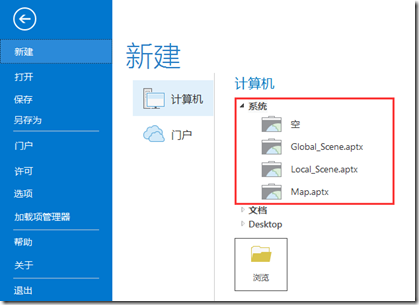
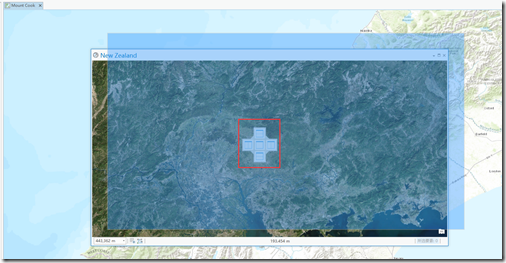
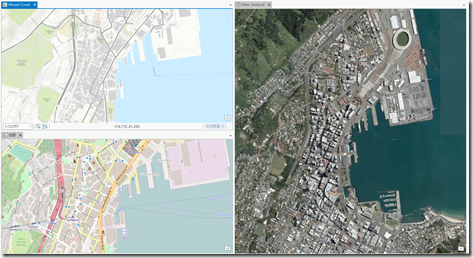
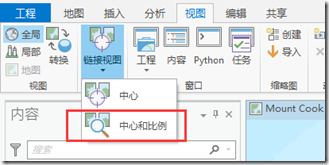
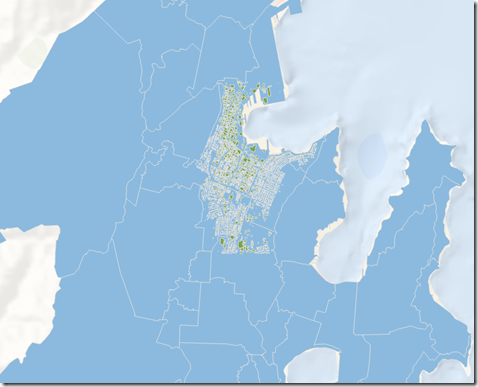
![GUID-4EB8A00B-66E8-408D-A14F-A99FDF74C186-web[4] GUID-4EB8A00B-66E8-408D-A14F-A99FDF74C186-web[4]](https://img-blog.csdn.net/20161229103434123)















 2万+
2万+

 被折叠的 条评论
为什么被折叠?
被折叠的 条评论
为什么被折叠?








